桌面图标护盾怎么取消 桌面图标出现盾牌如何解除
更新时间:2022-06-21 10:29:04作者:run
很多用户在使用电脑的过程中,都不太喜欢桌面图标上的盾牌标志,所以就想要将其去掉,今天小编就给大家带来桌面图标护盾怎么取消,如果你刚好遇到这个问题,跟着小编一起来操作吧。
具体方法:
1、首先,打开运行对话框,输入”gpedit.msc“命令,点击确定,进入组策略界面

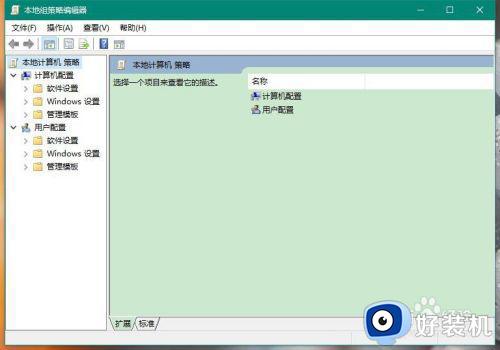
2、其次,找到“安全设置”里的“安全选项”
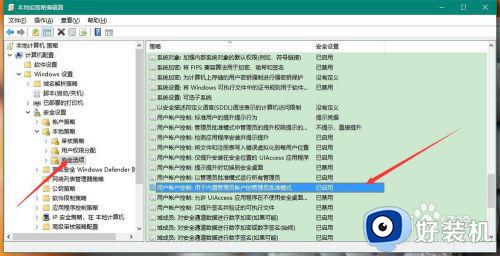
3、再次,将“安全选项”里的“用户账户控制:用于内置管理员账户的管理员批准模式”设置为“已禁用",点击确定保存设置
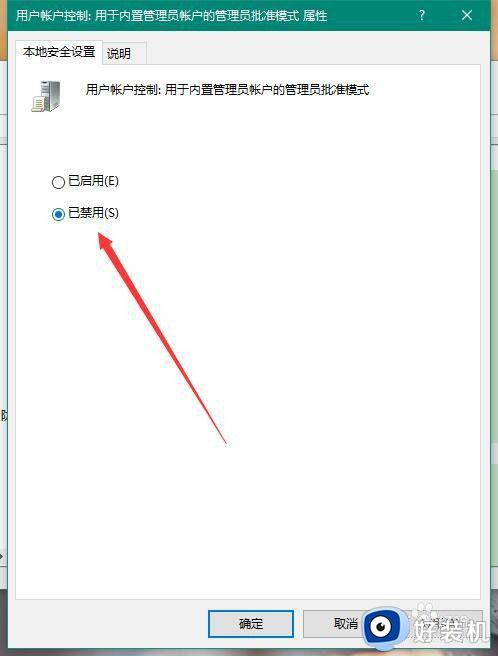
4、之后,打开控制面板,选择”用户账户“,进入”用户账户“界面
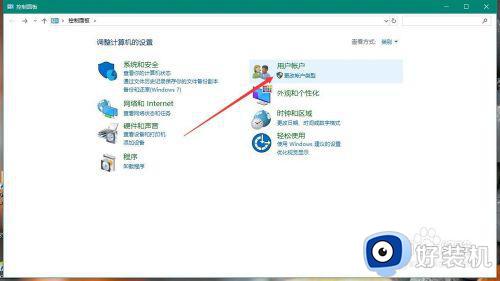
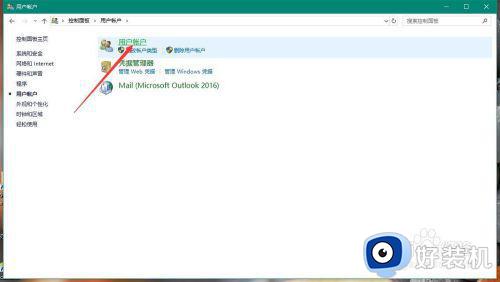
5、最后,在”更改用户账户控制设置“里将滑块滑到最下方,点击确定保存设置即可
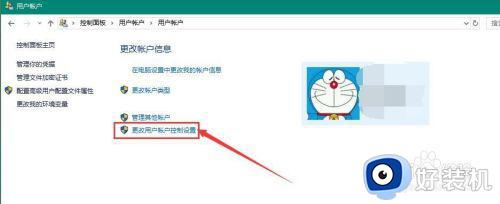
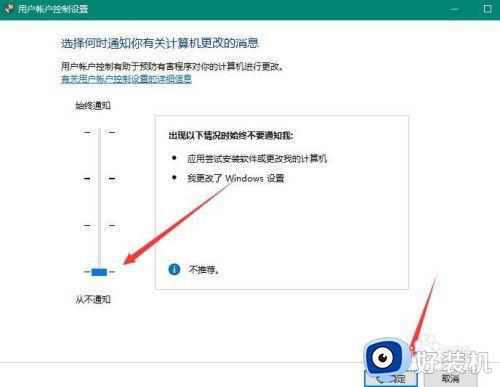
以上就是关于桌面图标出现盾牌解除设置方法的全部内容,有需要的用户就可以根据小编的步骤进行操作了,希望能够对大家有所帮助。
桌面图标护盾怎么取消 桌面图标出现盾牌如何解除相关教程
- 怎么去除快捷图标右下角的盾牌 电脑软件右下角盾牌如何取消
- 电脑桌面图标小盾牌怎么取消 如何去除桌面图标小盾牌
- 电脑怎么把图标小盾牌去掉 电脑桌面图标小盾牌如何取消
- 怎么把电脑右下角的小盾牌取消 电脑软件右下角盾牌如何取消
- 怎么隐藏桌面图标上面得盾牌 桌面图标上有个盾牌怎么去掉
- 为什么有的图标有盾牌有的没有 电脑软件图标有个盾牌怎么取消
- 怎么关闭电脑右下角的盾牌 电脑软件右下角盾牌如何取消
- 如何取消快捷方式上的盾牌 电脑快捷图标上的小盾牌怎样去掉
- 电脑如何把软件右下角盾牌去掉 电脑软件右下角盾牌怎么去掉
- 怎么隐藏快捷方式小盾牌 电脑软件上的小盾牌如何去掉
- 电脑无法播放mp4视频怎么办 电脑播放不了mp4格式视频如何解决
- 电脑文件如何彻底删除干净 电脑怎样彻底删除文件
- 电脑文件如何传到手机上面 怎么将电脑上的文件传到手机
- 电脑嗡嗡响声音很大怎么办 音箱电流声怎么消除嗡嗡声
- 电脑我的世界怎么下载?我的世界电脑版下载教程
- 电脑无法打开网页但是网络能用怎么回事 电脑有网但是打不开网页如何解决
电脑常见问题推荐
- 1 b660支持多少内存频率 b660主板支持内存频率多少
- 2 alt+tab不能直接切换怎么办 Alt+Tab不能正常切换窗口如何解决
- 3 vep格式用什么播放器 vep格式视频文件用什么软件打开
- 4 cad2022安装激活教程 cad2022如何安装并激活
- 5 电脑蓝屏无法正常启动怎么恢复?电脑蓝屏不能正常启动如何解决
- 6 nvidia geforce exerience出错怎么办 英伟达geforce experience错误代码如何解决
- 7 电脑为什么会自动安装一些垃圾软件 如何防止电脑自动安装流氓软件
- 8 creo3.0安装教程 creo3.0如何安装
- 9 cad左键选择不是矩形怎么办 CAD选择框不是矩形的解决方法
- 10 spooler服务自动关闭怎么办 Print Spooler服务总是自动停止如何处理
